一、電路版設計的先期工作
1、利用原理圖設計工具繪制原理圖,并且生成對應的網絡表。當然,有些特殊情況下,如電路版比較簡單,已經有了網絡表等情況下也可以不進行原理圖的設計,直接進入PCB設計系統,在PCB設計系統中,可以直接取用零件封裝,人工生成網絡表。
2、手工更改網絡表 將一些元件的固定用腳等原理圖上沒有的焊盤定義到與它相通的網絡上,沒任何物理連接的可定義到地或保護地等。將一些原理圖和PCB封裝庫中引腳名稱不一致的器件引腳名稱改成和PCB封裝庫中的一致,特別是二、三極管等。
二、畫出自己定義的非標準器件的封裝庫
建議將自己所畫的器件都放入一個自己建立的PCB 庫專用設計文件。
三、設置PCB設計環境和繪制印刷電路的版框含中間的鏤空等
1、進入PCB系統后的步就是設置PCB設計環境,包括設置格點大小和類型,光標類型,版層參數,布線參數等等。大多數參數都可以用系統默認值,而且這些參數經過設置之后,符合個人的習慣,以后無須再去修改。
2、規劃電路版,主要是確定電路版的邊框,包括電路版的尺寸大小等等。在需要放置固定孔的地方放上適當大小的焊盤。對于3mm 的螺絲可用6.5~8mm 的外徑和3.2~3.5mm 內徑的焊盤對于標準板可從其它板或PCB izard 中調入。
注意:在繪制電路版地邊框前,一定要將當前層設置成Keep Out層,即禁止布線層。
四、打開所有要用到的PCB 庫文件后,調入網絡表文件和修改零件封裝
這一步是非常重要的一個環節,網絡表是PCB自動布線的靈魂,也是原理圖設計與印象電路版設計的接口,只有將網絡表裝入后,才能進行電路版的布線。
在原理圖設計的過程中,ERC檢查不會涉及到零件的封裝問題。因此,原理圖設計時,零件的封裝可能被遺忘,在引進網絡表時可以根據設計情況來修改或補充零件的封裝。
當然,可以直接在PCB內人工生成網絡表,并且指定零件封裝。
五、布置零件封裝的位置,也稱零件布局
Protel99可以進行自動布局,也可以進行手動布局。如果進行自動布局,運行“Tools”下面的“Auto Place”,用這個命令,你需要有足夠的耐心。布線的關鍵是布局,多數設計者采用手動布局的形式。用鼠標選中一個元件,按住鼠標左鍵不放,拖住這個元件到達目的地,放開左鍵,將該元件固定。Protel99在布局方面新增加了一些技巧。新的交互式布局選項包含自動選擇和自動對齊。使用自動選擇方式可以很快地收集相似封裝的元件,然后旋轉、展開和整理成組,就可以移動到板上所需位置上了。當簡易的布局完成后,使用自動對齊方式整齊地展開或縮緊一組封裝相似的元件。
提示:在自動選擇時,使用Shift+X或Y和Ctrl+X或Y可展開和縮緊選定組件的X、Y方向。
注意:零件布局,應當從機械結構散熱、電磁干擾、將來布線的方便性等方面綜合考慮。先布置與機械尺寸有關的器件,并鎖定這些器件,然后是大的占位置的器件和電路的元件,再是外圍的小元件。
六、根據情況再作適當調整然后將全部器件鎖定
假如板上空間允許則可在板上放上一些類似于實驗板的布線區。對于大板子,應在中間多加固定螺絲孔。板上有重的器件或較大的接插件等受力器件邊上也應加固定螺絲孔,有需要的話可在適當位置放上一些測試用焊盤,在原理圖中就加上。將過小的焊盤過孔改大,將所有固定螺絲孔焊盤的網絡定義到地或保護地等。
放好后用VIEW3D 功能察看一下實際效果,存盤。
七、布線規則設置
布線規則是設置布線的各個規范(象使用層面、各組線寬、過孔間距、布線的拓樸結構等部分規則,可通過Design-Rules 的Menu 處從其它板導出后,再導入這塊板)這個步驟不必每次都要設置,按個人的習慣,設定就可以。
選Design-Rules 一般需要重新設置以下幾點:
1、安全間距(Routing標簽的Clearance Constraint)
它規定了板上不同網絡的走線焊盤過孔等之間必須保持的距離。一般板子可設為0.254mm,較空的板子可設為0.3mm,較密的貼片板子可設為0.2-0.22mm,極少數印板加工廠家的生產能力在0.1-0.15mm,假如能征得他們同意你就能設成此值。0.1mm 以下是禁止的。
2、走線層面和方向(Routing標簽的Routing Layers)
此處可設置使用的走線層和每層的主要走線方向。請注意貼片的單面板只用頂層,直插型的單面板只用底層,但是多層板的電源層不是在這里設置的(可以在Design-Layer Stack Manager中,點頂層或底層后,用Add Plane 添加,用鼠標左鍵雙擊后設置,點中本層后用Delete 刪除),機械層也不是在這里設置的(可以在Design-Mechanical Layer 中選擇所要用到的機械層,并選擇是否可視和是否同時在單層顯示模式下顯示)。
機械層1 一般用于畫板子的邊框;
機械層3 一般用于畫板子上的擋條等機械結構件;
機械層4 一般用于畫標尺和注釋等,具體可自己用PCB Wizard 中導出一個PCAT結構的板子看一下
3、過孔形狀(Routing標簽的Routing Via Style)
它規定了手工和自動布線時自動產生的過孔的內、外徑,均分為、和值,其中值是重要的,下同。
4、走線線寬(Routing標簽的Width Constraint)
它規定了手工和自動布線時走線的寬度。整個板范圍的項一般取0.2-0.6mm,另添加一些網絡或網絡組(Net Class)的線寬設置,如地線、+5 伏電源線、交流電源輸入線、功率輸出線和電源組等。網絡組可以事先在Design-Netlist Manager中定義好,地線一般可選1mm 寬度,各種電源線一般可選0.5-1mm 寬度,印板上線寬和電流的關系大約是每毫米線寬允許通過1安培的電流,具體可參看有關資料。當線徑值太大使得SMD 焊盤在自動布線無法走通時,它會在進入到SMD 焊盤處自動縮小成寬度和焊盤的寬度之間的一段走線,其中Board 為對整個板的線寬約束,它的優先級,即布線時首先滿足網絡和網絡組等的線寬約束條件。下圖為一個實例
5、敷銅連接形狀的設置(Manufacturing標簽的Polygon Connect Style)
建議用Relief Connect 方式導線寬度Conductor Width 取0.3-0.5mm 4 根導線45 或90 度。
其余各項一般可用它原先的缺省值,而象布線的拓樸結構、電源層的間距和連接形狀匹配的網絡長度等項可根據需要設置。
選Tools-Preferences,其中Options 欄的Interactive Routing 處選Push Obstacle (遇到不同網絡的走線時推擠其它的走線,Ignore Obstacle為穿過,Avoid Obstacle 為攔斷)模式并選中Automatically Remove (自動刪除多余的走線)。Defaults 欄的Track 和Via 等也可改一下,一般不必去動它們。
在不希望有走線的區域內放置FILL 填充層,如散熱器和臥放的兩腳晶振下方所在布線層,要上錫的在Top 或Bottom Solder 相應處放FILL。
布線規則設置也是印刷電路版設計的關鍵之一,需要豐富的實踐經驗。
八、自動布線和手工調整
1、點擊菜單命令Auto Route/Setup 對自動布線功能進行設置
選中除了Add Testpoints 以外的所有項,特別是選中其中的Lock All Pre-Route 選項,Routing Grid 可選1mil 等。自動布線開始前PROTEL 會給你一個推薦值可不去理它或改為它的推薦值,此值越小板越容易100%布通,但布線難度和所花時間越大。
2、點擊菜單命令Auto Route/All 開始自動布線
假如不能完全布通則可手工繼續完成或UNDO (千萬不要用撤消全部布線功能,它會刪除所有的預布線和自由焊盤、過孔)后調整一下布局或布線規則,再重新布線。完成后做DRC,有錯則改正。布局和布線過程中,若發現原理圖有錯則應及時更新原理圖和網絡表,手工更改網絡表(同步),并重裝網絡表后再布。
3、對布線進行手工初步調整
需加粗的地線、電源線、功率輸出線等加粗,某幾根繞得太多的線重布一下,消除部分不必要的過孔,再次用VIEW3D 功能察看實際效果。手工調整中可選Tools-Density Map 查看布線密度,紅色為密,黃色次之,綠色為較松,看完后可按鍵盤上的End 鍵刷新屏幕。紅色部分一般應將走線調整得松一些,直到變成黃色或綠色。
九、切換到單層顯示模式下(點擊菜單命令Tools/Preferences,選中對話框中Display欄的Single Layer Mode)
將每個布線層的線拉整齊和美觀。手工調整時應經常做DRC,因為有時候有些線會斷開而你可能會從它斷開處中間走上好幾根線,快完成時可將每個布線層單獨打印出來,以方便改線時參考,其間也要經常用3D顯示和密度圖功能查看。
取消單層顯示模式,存盤。
十、如果器件需要重新標注可點擊菜單命令Tools/Re-Annotate 并選擇好方向后,按OK鈕。
并回原理圖中選Tools-Back Annotate 并選擇好新生成的那個*.WAS 文件后,按OK 鈕。原理圖中有些標號應重新拖放以求美觀,全部調完并DRC 通過后,拖放所有絲印層的字符到合適位置。
注意字符盡量不要放在元件下面或過孔焊盤上面。對于過大的字符可適當縮小,DrillDrawing 層可按需放上一些坐標(Place-Coordinate)和尺寸((Place-Dimension)。
再放上印板名稱、設計版本號、公司名稱、文件首次加工日期、印板文件名、文件加工編號等信息(請參見第五步圖中所示)。并可用第三方提供的程序來加上圖形和中文注釋如BMP2PCB.EXE 和宏勢公司ROTEL99 和PROTEL99SE 專用PCB 漢字輸入程序包中的FONT.EXE 等。
十一、對所有過孔和焊盤補淚滴
補淚滴可增加它們的牢度,但會使板上的線變得較難看。順序按下鍵盤的S 和A 鍵(全選),再選擇Tools-Teardrops,選中General 欄的前三個,并選Add 和Track 模式,如果你不需要把終文件轉為PROTEL 的DOS 版格式文件的話也可用其它模式,后按OK 鈕。完成后順序按下鍵盤的X 和A 鍵(全部不選中)。對于貼片和單面板一定要加。
十二、放置覆銅區
將設計規則里的安全間距暫時改為0.5-1mm 并清除錯誤標記,選Place-Polygon Plane 在各布線層放置地線網絡的覆銅(盡量用八角形,而不是用圓弧來包裹焊盤。終要轉成DOS 格式文件的話,一定要選擇用八角形)。下圖即為一個在頂層放置覆銅的設置舉例:
設置完成后,再按OK 扭,畫出需覆銅區域的邊框,一條邊可不畫,直接按鼠標右鍵就可開始覆銅。它缺省認為你的起點和終點之間始終用一條直線相連,電路頻率較高時可選Grid Size 比Track Width 大,覆出網格線。
相應放置其余幾個布線層的覆銅,觀察某一層上較大面積沒有覆銅的地方,在其它層有覆銅處放一個過孔,雙擊覆銅區域內任一點并選擇一個覆銅后,直接點OK,再點Yes 便可更新這個覆銅。幾個覆銅多次反復幾次直到每個覆銅層都較滿為止。將設計規則里的安全間距改回原值。
十三、再做DRC
選擇其中Clearance Constraints Max/Min Width Constraints Short Circuit Constraints 和Un-Routed Nets Constraints 這幾項,按Run DRC 鈕,有錯則改正。全部正確后存盤。
十四、對于支持PROTEL99SE 格式(PCB4.0)加工的廠家可在觀看文檔目錄情況下,將這個文件導出為一個*.PCB 文件;對于支持PROTEL99 格式(PCB3.0)加工的廠家,可將文件另存為PCB 3.0 二進制文件,做DRC。通過后不存盤退出。在觀看文檔目錄情況下,將這個文件導出為一個*.PCB 文件。由于目前很大一部分廠家只能做DOS 下的PROTEL AUTOTRAX 畫的板子,所以以下這幾步是產生一個DOS 版PCB 文件必不可少的:
1、將所有機械層內容改到機械層1,在觀看文檔目錄情況下,將網絡表導出為*.NET 文件,在打開本PCB 文件觀看的情況下,將PCB 導出為PROTEL PCB 2.8 ASCII FILE 格式的*.PCB 文件。
2 、用PROTEL FOR WINDOWS PCB 2.8 打開PCB 文件,選擇文件菜單中的另存為,并選擇Autotrax 格式存成一個DOS 下可打開的文件。
3、用DOS 下的PROTEL AUTOTRAX 打開這個文件。個別字符串可能要重新拖放或調整大小。上下放的全部兩腳貼片元件可能會產生焊盤X-Y大小互換的情況,一個一個調整它們。大的四列貼片IC 也會全部焊盤X-Y 互換,只能自動調整一半后,手工一個一個改,請隨時存盤,這個過程中很容易產生人為錯誤。PROTEL DOS 版可是沒有UNDO 功能的。假如你先前布了覆銅并選擇了用圓弧來包裹焊盤,那么現在所有的網絡基本上都已相連了,手工一個一個刪除和修改這些圓弧是非常累的,所以前面推薦大家一定要用八角形來包裹焊盤。這些都完成后,用前面導出的網絡表作DRC Route 中的Separation Setup ,各項值應比WINDOWS 版下小一些,有錯則改正,直到DRC 全部通過為止。
也可直接生成GERBER 和鉆孔文件交給廠家選File-CAM Manager 按Next》鈕出來六個選項,Bom 為元器件清單表,DRC 為設計規則檢查,Gerber 為光繪文件,NC Drill 為鉆孔文件,Pick Place 為自動拾放文件,Test Points 為測試點。選擇Gerber 后按提示一步步往下做。其中有些與生產工藝能力有關的參數需印板生產廠家提供。直到按下Finish 為止。在生成的Gerber Output 1 上按鼠標右鍵,選Insert NC Drill 加入鉆孔文件,再按鼠標右鍵選Generate CAM Files 生成真正的輸出文件,光繪文件可導出后用CAM350 打開并校驗。注意電源層是負片輸出的。
十五、發Email 或拷盤給加工廠家,注明板材料和厚度(做一般板子時,厚度為1.6mm,特大型板可用2mm,射頻用微帶板等一般在0.8-1mm 左右,并應該給出板子的介電常數等指標)、數量、加工時需特別注意之處等。Email發出后兩小時內打電話給廠家確認收到與否。
十六、產生BOM 文件并導出后編輯成符合公司內部規定的格式。
十七、將邊框螺絲孔接插件等與機箱機械加工有關的部分(即先把其它不相關的部分選中后刪除),導出為公制尺寸的AutoCAD R14 的DWG 格式文件給機械設計人員。
二十一、整理和打印各種文檔。如元器件清單、器件裝配圖(并應注上打印比例)、安裝和接線說明等。
 電子發燒友App
電子發燒友App










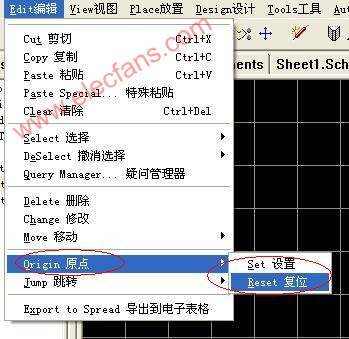
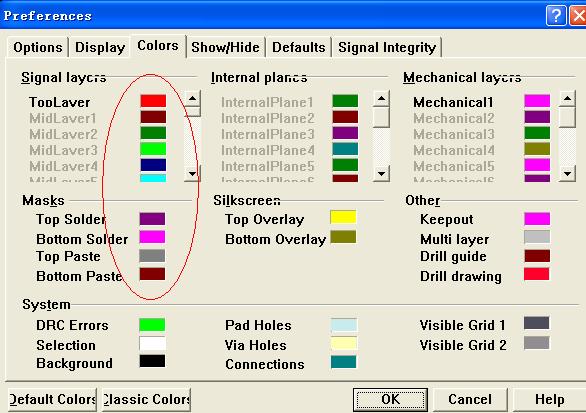
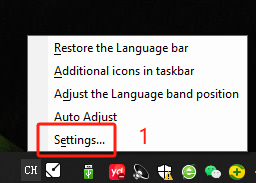










評論